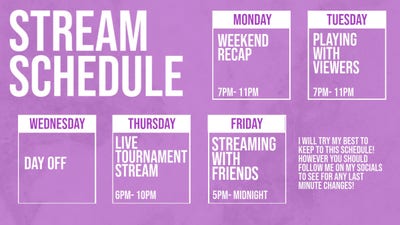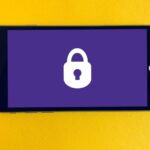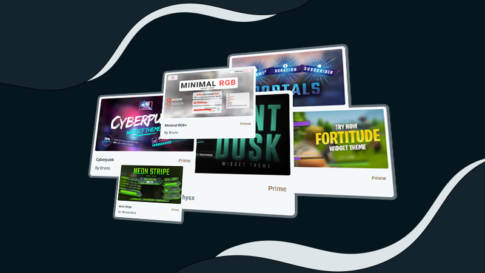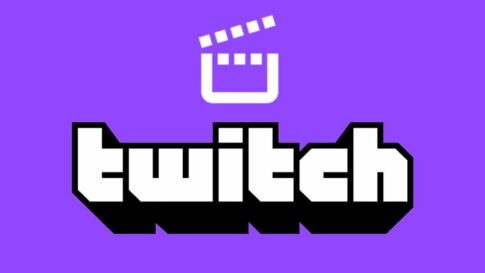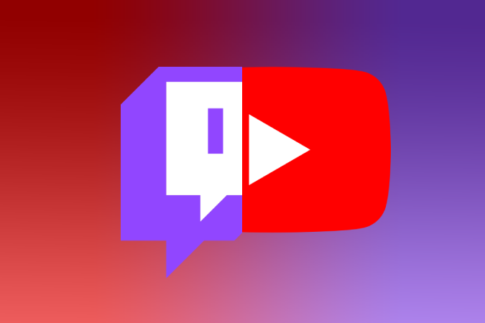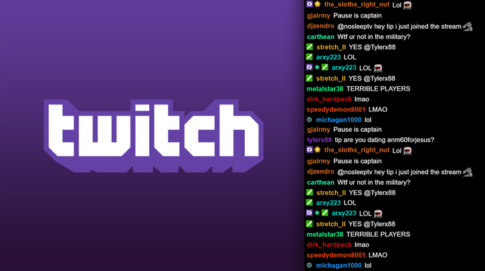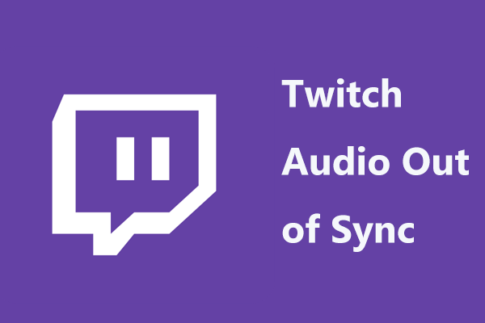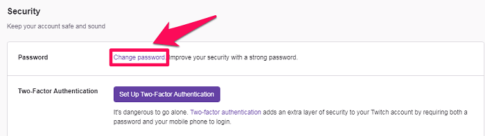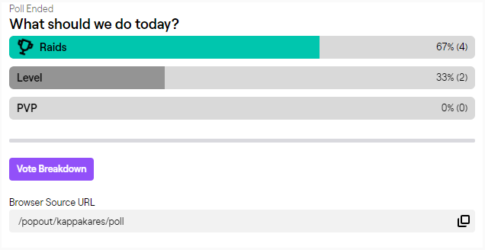ストリーマーを含むほとんどの人は、比較的安定した週間スケジュールを持つ傾向があります。ある曜日と別の曜日ではそれほど時間が取れないかもしれませんが、一般的には1週間のスケジュールで活動が繰り返されます。視聴者にいつストリーミングを行うかを知らせる方法の1つは、Twitchでストリームスケジュールを設定することです。
ストリーム・スケジュールとは、毎週いつストリーミングするつもりなのかの計画です。新旧の視聴者に配信予定日を知らせることで、視聴者はあなたがいつライブを行うかをより意識することができ、あなたの配信を視聴できる可能性が高くなります。
この記事で解決する疑問
・Twitchで配信・ストリーム中に自分の配信映像を別デバイスで確認・視聴する方法
・ダウンロードする方法
今回は【Twitchで配信スケジュールを作成・設定する方法【ツイッチ】】】を紹介していきます。
ページコンテンツ
Twitchで配信スケジュールを作成・設定する方法
ストリームのスケジュールに一般的なアクティビティをリストすることができますが、それを使って、いつ、どのゲームをプレイする予定なのかを正確に指定することもできます。
特定のゲームをスケジュールすることで、あなたがそのゲームをプレイすることを特に楽しみにしている視聴者が、あなたのスケジュールに合わせて空き時間を計画しようとすることができます。
これは、新しい視聴者に、あなたがいつも何をプレイしているのか、いつプレイしそうなのかを知らせるのに、特に有効です。
【設定の手順】
配信スケジュールを設定するには、クリエイターダッシュボードのチャンネル設定に入る必要があります。
ダッシュボードを開くには、右上のプロフィール画像をクリックし、「クリエイターダッシュボード」をクリックします。
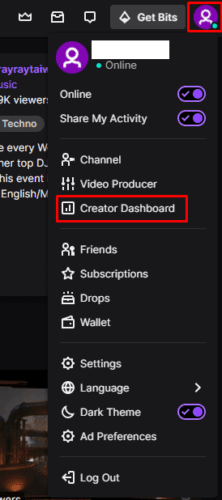
クリエイターダッシュボードが表示されたら、左側の列の[設定]カテゴリを展開し、[チャンネル]をクリックします。チャネル設定で、[ストリームスケジュール]セクションまで下にスクロールし、[ストリームの追加]をクリックします。
ヒント:「休暇モード」スライダーは、指定した日付の間に不在であるというメモをスケジュールに追加するために使用されます。
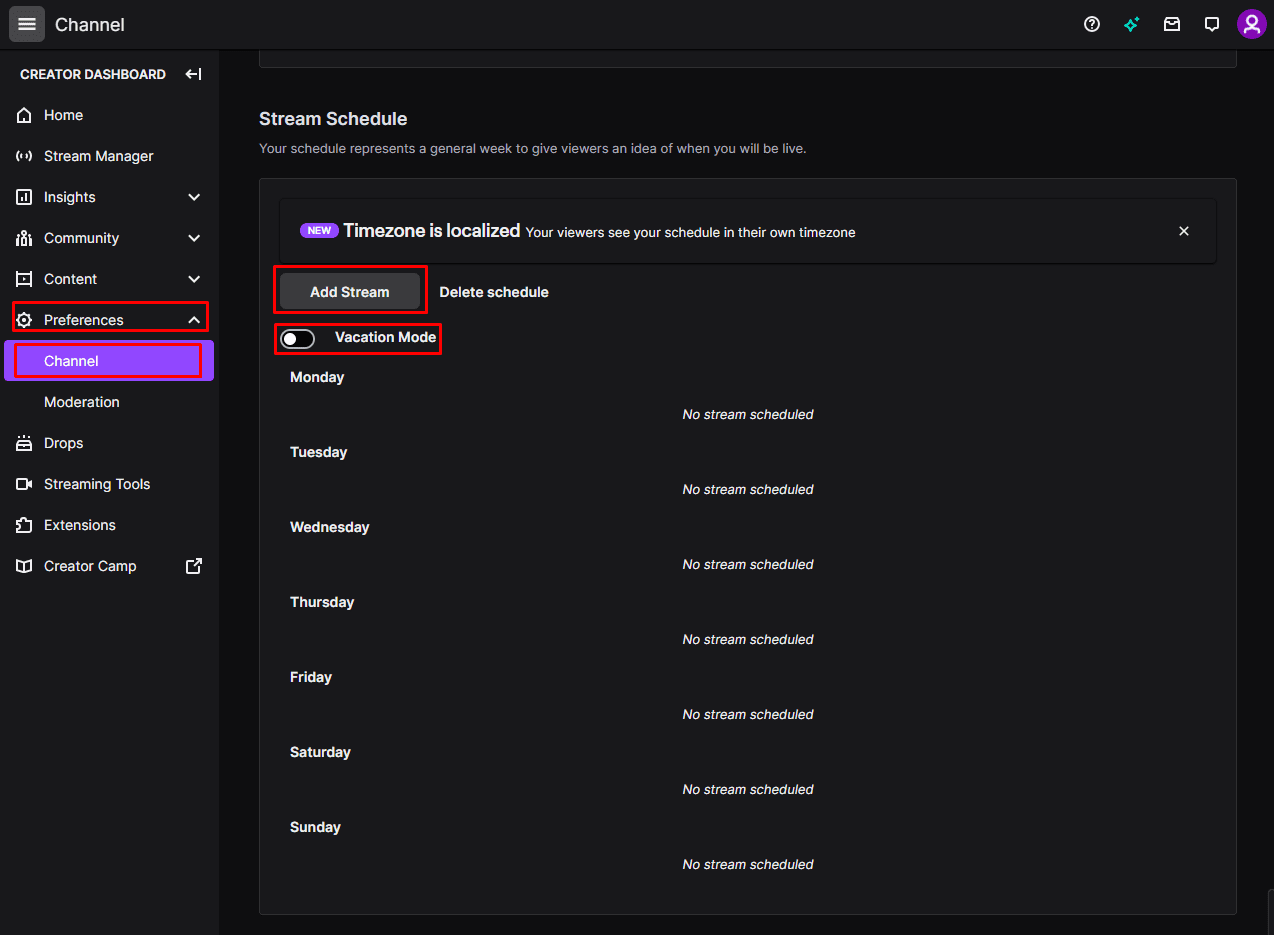
[ストリームの追加]ポップアップで、ストリームのタイトルとカテゴリを構成して、フォロワーにストリーミングする予定の内容を知らせることができます。「タイトル」は任意ですが、「カテゴリ」はTwitchで定義されたゲームと非ゲームカテゴリのリストから選択する必要があります。
次に、ストリームの開始時間と期間を選択し、最後にこのエントリをスケジュールする日を選択する必要があります。スケジュールされたストリームをさらに追加する場合は、[保存]をクリックする前に[別のストリームを追加]チェックボックスをオンにします。
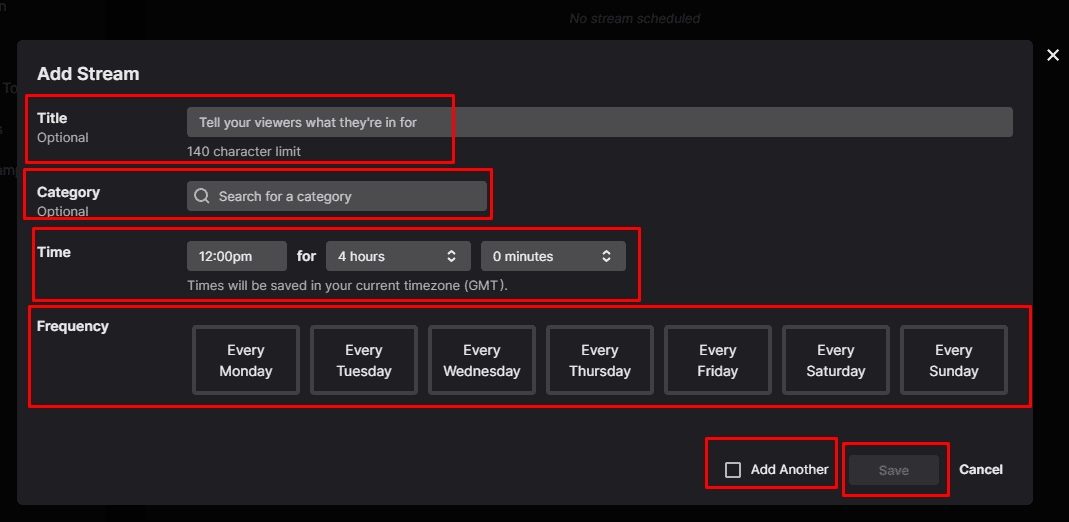
まとめ
今回は【Twitchで配信スケジュールを作成・設定する方法【ツイッチ】】を紹介でした。